
A Synology oferece uma experiência de dispositivo Network Attached Storage (NAS) muito amigável, mas isso não significa desembalar e inicializá-lo com apenas um clique. Vamos colocar as coisas em funcionamento para que possamos passar para todos os projetos divertidos que um NAS compacto com funcionalidade de servidor pode facilitar.
O que é um Synology NAS?
Synology é uma empresa fundada em 2000, especializada em dispositivos Network Attached Storage (NAS). Um NAS, simplesmente, é um computador otimizado para armazenamento de dados, geralmente com funcionalidades adicionais em camadas. A Synology tem duas linhas de produtos principais, DiskStation e RackStation, sendo a primeira destinada a usuários domésticos e pequenos escritórios e a última destinada a ambientes comerciais maiores.
o Modelos DiskStation variam em tamanho, desde modelos simples de uma baia (começando em cerca de US $ 150) que oferecem um local não redundante para estacionar seus dados, até modelos maiores que suportam 12 unidades (começando em cerca de US $ 1000 +) com suporte para multi avançado - redundância de disco e até expansão por meio de baias de disco auxiliar. Entre as duas extremidades do espectro de tamanho, eles podem cobrir com eficácia as necessidades de uso doméstico de todos, desde o grupo “Preciso fazer backup das fotos de minha família” ao grupo “Preciso fazer backup de toda a Internet”.
Os modelos DiskStation vêm com um sistema operacional exclusivo derivado do Linux, conhecido como DiskStation Manager. O DiskStation Manager vem com uma interface muito intuitiva baseada na web que parece que você está usando um computador desktop, completa com ícones fáceis de identificar, menus bem organizados e arquivos de ajuda abundantes. Além dos recursos básicos do NAS, como gerenciamento de arquivos, você pode adicionar uma grande variedade de plug-ins personalizados que lidam com coisas como organizar suas fotos de família, arquivos de torrent e tudo mais. O resultado final é um dispositivo multifuncional que pode realizar as tarefas de um computador de tamanho normal, mas sem o consumo de energia. (Mesmo os modelos mais robustos de DiskStation consomem menos da metade do que um computador desktop ou servidor doméstico de tamanho completo consumiria.)
Vejamos o processo de configuração do Synology DS916 + , um modelo de quatro baias com bastante espaço de armazenamento e muita memória e poder de processamento (incluindo transcodificação de vídeo instantânea para aplicativos de streaming doméstico). É um ótimo modelo para mostrar o processo de configuração, já que possui as portas adicionais e outras encontradas nos modelos maiores, mas ainda compartilha o mesmo sistema operacional encontrado em todos os modelos do DiskStation.
A configuração física: preencher, conectar, inicializar e desfrutar do silêncio
O Synology NAS vem com um cabo de alimentação, um cabo Ethernet, parafusos de montagem da unidade e, se você tiver um modelo superior, também pode vir com bandejas de compartimento de unidade hot-swap e um segundo cabo Ethernet (o suporte DiskStations de última geração placas de rede duplas para maior rendimento da rede). Antes de dar uma olhada na unidade real e como preenchê-la, vamos falar sobre a seleção do disco.
Seleção de disco rígido
Para uma experiência de NAS ideal, recomendamos começar com novas unidades, no maior tamanho que seu orçamento permitir. Para nossos propósitos, usaremos Unidades Western Digital Red de 8 TB , que são projetados especificamente para uso de NAS, onde a operação é projetada para ser ininterrupta em um espaço apertado. Independentemente da marca dos discos rígidos que você usa, você deseja, no mínimo, evitar o orçamento ou unidades de desktop e ficar com unidades de servidor / NAS.
Se você está pensando em quais unidades de tamanho usar (ou os efeitos de misturar unidades de tamanhos diferentes), é altamente recomendável Calculadora RAID de arrastar e soltar fácil de usar da Synology para ajudar a visualizar como diferentes combinações de unidades geram diferentes quantidades de espaço utilizável.
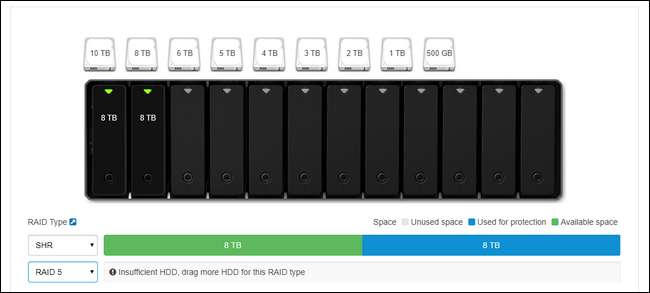
RELACIONADOS: Como usar vários discos de forma inteligente: uma introdução ao RAID
Synology usa uma configuração de RAID personalizada chamada Synology Hybrid RAID (SHR) - vista como a opção selecionada na captura de tela acima - projetada para manter suas unidades redundantes. Isso significa que você precisará de mais unidades, mas se uma falhar, você não perderá nenhum dado, porque eles serão espelhados em outra unidade. Você pode leia mais sobre RAID aqui , se você não estiver familiarizado com ele.
Mesmo se você estiver familiarizado com a terminologia RAID básica, no entanto, provavelmente não está familiarizado com a configuração de RAID híbrido da Synolgy se nunca tiver usado produtos Synology antes. É uma opção superior para quase todos os cenários de consumo, sem dúvida. Ele oferece mais flexibilidade do que o RAID tradicional, é muito mais fácil expandir seu armazenamento no futuro se você usá-lo, e torna radicalmente mais eficiente o uso do espaço em disco quando a matriz de disco não tem unidades perfeitamente correspondentes. Não acredite apenas na nossa palavra - se você quiser mergulhar na análise técnica entre SHR e RAID, você pode ler sobre isso aqui .
Adicionando as unidades
Vamos dar uma olhada no gabinete sem a tampa removível e, em seguida, abrir (e preencher) os compartimentos de unidade. Para remover a placa frontal, basta movê-la para longe do chassi do NAS. A placa é mantida no lugar por dedos grossos de borracha (projetados para ajudar a silenciar a vibração) e deve se soltar facilmente ao primeiro toque.

Observe as guias na parte superior de cada compartimento de unidade. Basta empurrar a guia suavemente para cima e deslizar a bandeja para fora. Embora os parafusos da bandeja estejam incluídos com todos os modelos (alguns dos modelos mais econômicos da linha Synology não têm bandejas de unidade e requerem montagem direta das unidades por meio de parafusos), você não precisa usá-los nas bandejas hot-swap . Embora você possa fazer isso se estiver realmente confuso, é muito melhor usar os discos rígidos em suas bandejas sem os parafusos, puxando suavemente as proteções laterais (vistas abaixo), empurrando o disco rígido para a bandeja e em seguida, encaixando as proteções laterais de volta no lugar. (A única exceção para o uso de parafusos nas bandejas hot-swap é com o uso de unidades de 2,5 ″ - você deve montar com parafusos para evitar que deslizem.)

Os discos rígidos são presos com muita firmeza graças aos anéis de borracha nas laterais das bandejas, e a falta de contato rígido entre a unidade e a bandeja (graças ao amortecedor de borracha) faz um trabalho incrível para minimizar a vibração. Depois de colocar todas as suas unidades na bandeja, deslize-as de volta para o NAS.
Onde estacionar seu NAS
Com os drives em seu NAS, é hora de dar uma olhada na parte de trás do NAS para ver onde tudo será conectado e falar brevemente sobre onde você o colocará em sua casa. Primeiro, aqui está a parte traseira.

Neste modelo específico, você encontrará um conector de alimentação, duas portas LAN, uma porta eSATA, duas portas USB (que podem ser usadas para expansão de armazenamento e backup, bem como usar seu Synology como servidor de impressão) e, é claro , os ventiladores de resfriamento. Por que duas portas LAN nos modelos premium maiores? Se você estiver usando esses modelos em um ambiente de alta demanda (por exemplo, seu Synology é o servidor de arquivos para uma grande casa ou organização que está acessando o NAS simultaneamente), você pode usar ambas as conexões LAN para um aumento significativo de rendimento. Esse tipo de arranjo brilha quando várias pessoas estão transmitindo vídeo HD ao mesmo tempo, mas é menos importante se você for o único transmitindo vídeo para um único destino.
Com isso em mente, vamos falar sobre o posicionamento do NAS. Onde quer que você coloque o NAS, ele deve ser, de preferência, uma área mais fria de sua casa (térreo e porões são ótimos, quartos de sótão abafado não são) com acesso direto ao seu roteador ou switch de rede. Se você vive em uma casa quase sempre sem fio, isso significa que pode ficar limitado a colocar seu NAS próximo ao local onde o roteador está instalado.
Primeira configuração de inicialização: Configurando seu NAS
Depois de encontrar o local certo para o seu NAS e conectar tudo, é hora de inicializá-lo pela primeira vez. Ao contrário de um computador tradicional, não haverá um mouse, teclado e monitor conectados. Quando você pressiona o botão liga / desliga, ele inicializa rapidamente e fica parado (não se assuste se não ouvir nada, não podemos ouvir os ventiladores em nossa unidade a menos que tenhamos nossos ouvidos a alguns centímetros da parte de trás).
Depois de ligá-lo, vá para qualquer computador que esteja em sua rede local (conexão Ethernet ou Wi-Fi está bem, contanto que esteja na mesma rede que o NAS). Abra seu navegador e vá para http://find.synology.com , isso abrirá o assistente de inicialização do Web Assistant, visto abaixo. Clique em “Conectar” para iniciar o processo de configuração do Synology NAS.

A primeira etapa é nomear seu servidor e criar a conta de administração. Há algumas coisas a serem consideradas nesta etapa. Primeiro, o nome do seu servidor é como o NAS aparecerá na sua rede e será listado em vários aplicativos. Um nome compacto que seja fácil de digitar como, digamos, “caixa preta” ou “diskstation” é preferível a nomes mais longos com espaços como “Miltons Magic Download Fun Time Box”.
Seu nome de usuário e senha podem ser o que você quiser, mas aqui vai uma dica profissional para usuários do Windows: se você definir o nome de usuário e a senha para a conta de administração do seu NAS com o mesmo nome de usuário e senha do seu PC com Windows, você poderá para acessar perfeitamente todos os compartilhamentos de rede no NAS a partir de seu PC Windows sem inserir uma senha ou nome de usuário.

Na próxima etapa, você pode criar uma conta Synology e uma ID de conexão rápida. Esta etapa não é necessária, Contudo , se você planeja acessar seu Synology NAS fora de sua rede para qualquer finalidade (e há uma variedade de razões pelas quais você pode querer fazê-lo, como acessar seus arquivos quando estiver fora de casa, fazer backup de fotos de férias ou compartilhar arquivos com amigos), é uma maneira prática de pular a manipulação das configurações posteriormente. QuickConnect é o serviço de DNS dinâmico gratuito da Synology incluído com o seu NAS que permite que você sempre disque para casa para o seu NAS com endereços fáceis de lembrar como http://quickconnect.to/ seunomeNAS em vez de seu endereço IP residencial.
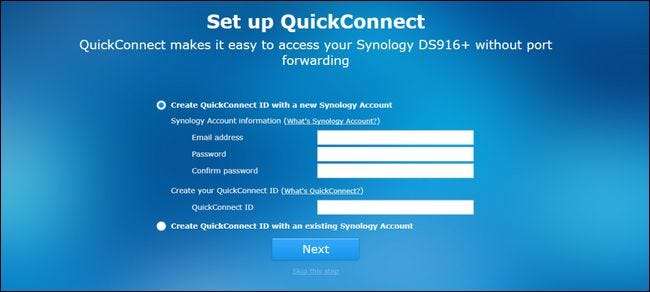
Depois de configurar (ou pular) a etapa de conexão rápida, você será solicitado a instalar alguns pacotes de aplicativos principais. Você também pode pular esta etapa e selecioná-los um por um mais tarde, mas dada a utilidade dos pacotes principais, sugerimos instalá-los todos (eles ocupam uma quantidade trivial de espaço quando instalados).
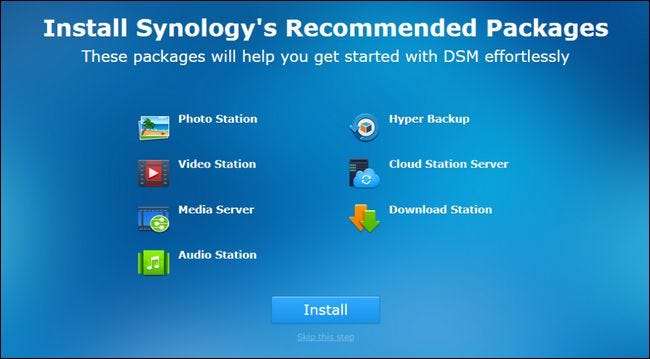
Depois de instalar (ou pular), você concluiu o processo de configuração básica e o assistente será fechado.
Getting Around DiskStation Manager: O básico
Após esta última etapa, você será solicitado a fazer um breve tour pela interface do DiskStation Manager. Vejamos algumas dessas áreas-chave agora. Esta é a aparência da “área de trabalho” do DiskStation Manager. Há acesso a aplicativos com um sistema de atalhos e menus, notificações no canto superior direito e um monitor de integridade e recursos do sistema no canto inferior direito.
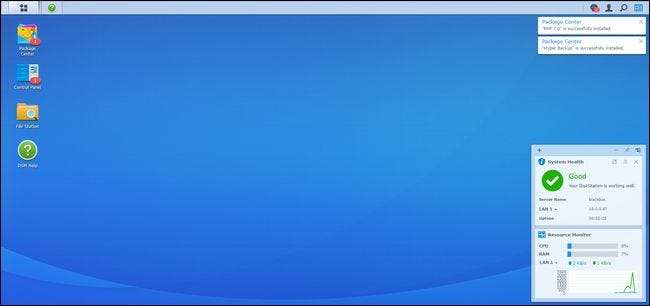
No lado esquerdo, você tem um menu principal e atalhos na área de trabalho. O botão semelhante ao Menu Iniciar na parte superior da tela abrirá todos os seus aplicativos, mas há acesso direto a quatro aplicativos usados com frequência direto na área de trabalho: Centro de Pacotes, Painel de Controle, File Station e Ajuda do DSM, conforme mostrado abaixo.

O Centro de pacotes é onde você pode instalar, atualizar e remover aplicativos. Se você vir notificações do Centro de pacotes, isso indica que um ou mais de seus aplicativos instalados precisam ser atualizados.
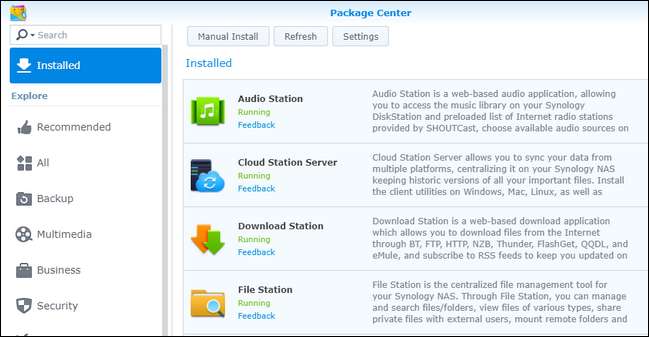
O File Station é um gerenciador de arquivos que permite criar e navegar facilmente por pastas em seu NAS com suporte para manipulação de arquivos (como recortar, colar, mover e excluir) embutido no menu de contexto do botão direito.
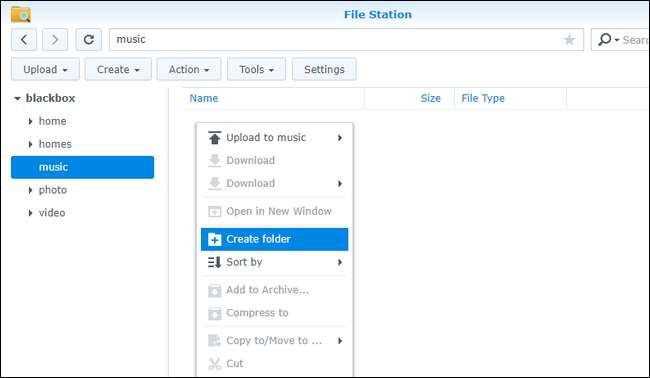
O Painel de controle é semelhante ao painel de controle de outros sistemas operacionais e inclui configurações para tudo, desde a configuração da rede até o gerenciamento do grupo de usuários. O Painel de Controle é uma ótima última parada para um tutorial de configuração, pois nos permite mostrar como atualizar o sistema operacional do seu NAS antes de enviá-lo para brincar com ele. Depois de abrir o Painel de Controle clicando nele, clique no ícone “Atualizar e Restaurar” na seção “Sistema”.
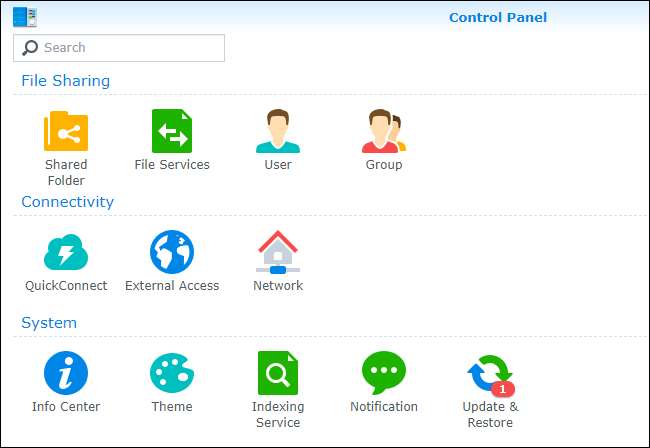
Aqui você encontrará todas as atualizações principais disponíveis. Clique em “Download” para obter a atualização e, depois de fazer o download, clique em “Instalar”.

Seu NAS será reiniciado e você estará executando a versão mais recente do DiskStation Manager.
E agora?
Neste ponto, você tem seu novo Synology NAS instalado e funcionando. Você pode estar se perguntando “Mas e a configuração do disco? Formatando? Compartilhamento de rede? Por que não estamos configurando isso? ” Bem, não estamos configurando porque o DiskStation Manager o configurou automaticamente em segundo plano para você. Com base no número de discos que você insere durante a configuração inicial, o NAS seleciona automaticamente a configuração ideal para esses discos para maximizar o seu potencial de armazenamento (enquanto ainda mantém a redundância com RAID). Você pode acessar o menu de configurações e mexer na configuração para alocar os discos de forma diferente, mas a menos que você tenha uma forte necessidade de fazê-lo, recomendamos que você mantenha o padrão otimizado para espaço / redundância.
Além disso, já existem compartilhamentos de rede configurados com a conta de administrador de seu NAS como o usuário padrão. Além disso, se você instalou os pacotes de aplicativos, já existem diretórios padrão para muitos desses pacotes. Você pode navegar por esses diretórios no aplicativo File Station visto na seção anterior do tutorial ou apenas apontando o explorador de arquivos em seu PC para o nome do compartilhamento de rede. Chamamos nosso Synology NAS de “caixa preta” para que esteja acessível em \\ caixa preta \ no Windows, conforme mostrado abaixo.
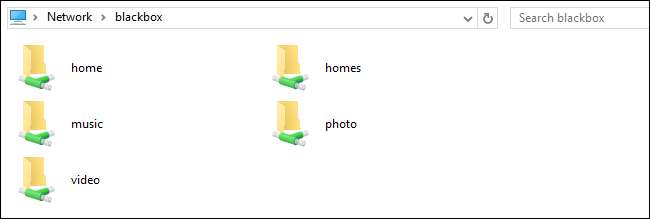
Com esta configuração básica fora do caminho, você está pronto para usar, você está pronto para começar a explorar os pacotes instalados (e os pacotes disponíveis) no Centro de Pacotes, bem como preencher seu armazenamento disponível com tudo o que é necessário para fazer backup .







